在苹果的新品发布会上,Apple Watch的Glances(快捷视图)功能被一再提及。作为一个非常重要的因素,许多人对于它或许还并不是很了解。快捷视图到底是什么?怎么用?
快捷视图是什么?
苹果设计了快捷视图,让用户可以在不打开某个应用的前提下浏览它的重要信息和功能。因为Apple Watch的理念是快速互动,所以Glances对于系统而言是必不可少的。要使用快捷视图,只需要在屏幕上向上划即可。

对于快捷视图你应该知道的九件事:
1、它只能通过手表表面来激活
2、有10个默认的快捷视图——设置、正在播放、心率、电量、天气、地图、健身活动、股票、世界时钟和日历
3、第三方应用可能会支持快捷视图,但不是每一个应用都可以
4、一次最多能有20个快捷视图被激活
5、要使用快捷视图必须安装某个应用
6、应用的快捷视图可以关闭,你不需要卸载它
7、如果你点击快捷视图界面就会进入相应的应用中,因此这可以成为你进入常用应用的快捷方式
8、设置的快捷视图不能关闭
9、如果你卸载应用,应用相关的快捷视图也将被移除
如何进入快捷视图
第一步:在表面上向上划
第二步:向左或向右划来浏览已经启动的快捷视图
底下的小点用以指示你当前的页面位置,并显示现在有多少快捷视图激活中。
如何添加或移除快捷视图
第一步:在iPhone上打开“我的手表”
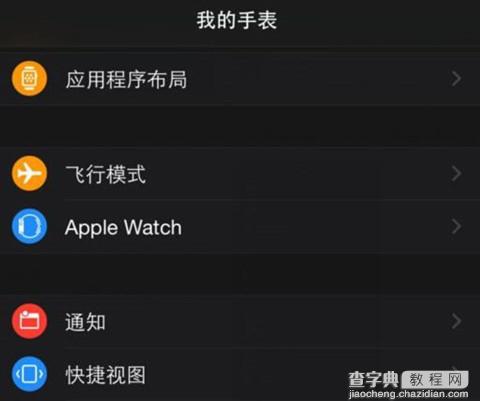
第二步:打开菜单中的“快捷视图”
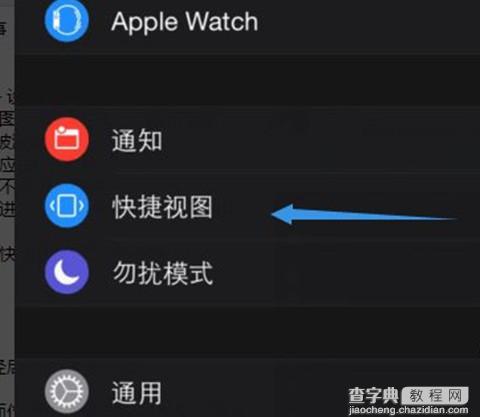
第三步:点击屏幕上的“+”或“-”来实现添加或移除
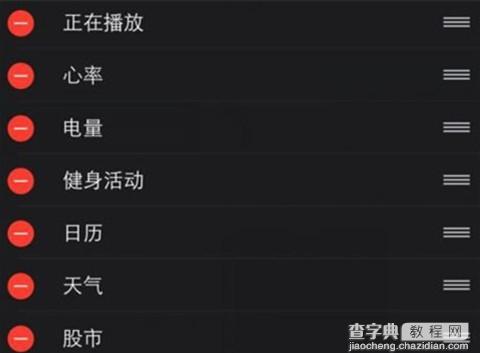
需要注意的是,设置界面中的快捷视图顺序决定了手表中的顺序。设置列表里排最上面的应用视图出现在手表界面里的最左边,最下面的出现在最右边。如果你想要更快速高效地使用快捷视图来充当快捷方式,那么就要安排好它们的顺序。
另外,你也可以通过进入每一个手表应用的设置界面来添加或移除快捷视图。
【如何添加或移除Apple Watch的快捷视图】相关文章:
★ apple watch怎么样?苹果Apple Watch官方介绍视频(中字)
